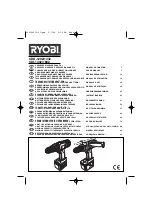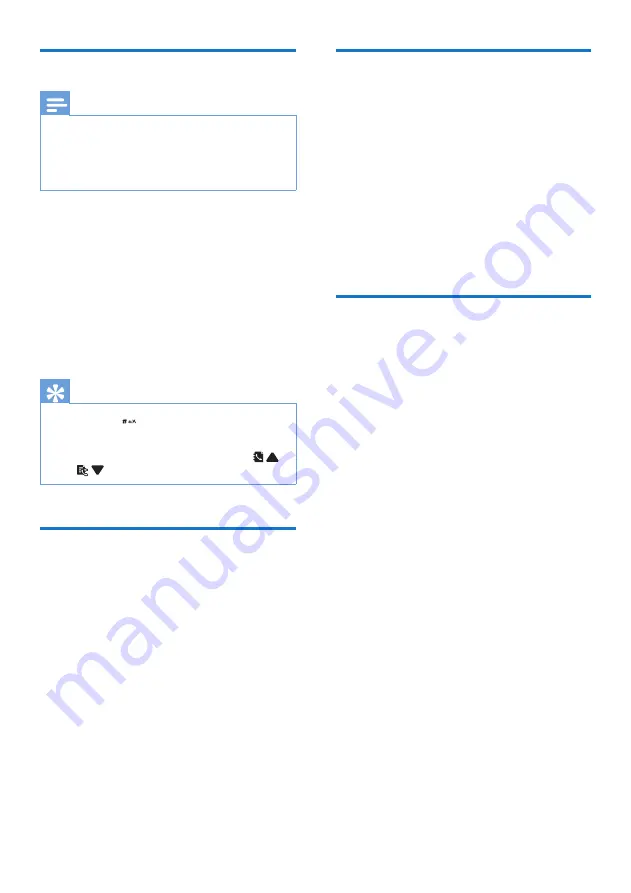
17
EN
Add a record
Note
•
,I\RXUSKRQHERRNPHPRU\LVIXOODQRWLÀFDWLRQ
PHVVDJHLVGLVSOD\HGRQWKHKDQGVHW'HOHWHVRPH
records to add new ones.
•
:KHQ\RXFKDQJHWKHQXPEHURIDUHFRUGWKHQHZ
number will overwrite the old number.
1
3UHVV
MENU/OK
.
2
Select
[Phonebook]
>
[Add new]
, then
press
MENU/OK
WRFRQÀUP
3
Enter the name, then press
MENU/OK
to
FRQÀUP
4
Enter the number, then press
MENU/OK
WRFRQÀUP
»
Your new record is saved.
Tip
•
3UHVVDQGKROG
to insert a pause.
•
3UHVVRQFHRUVHYHUDOWLPHVRQWKHDOSKDQXPHULFNH\WR
enter the selected character.
•
3UHVV
REDIAL/C
WRGHOHWHWKHFKDUDFWHU3UHVV
and
WRPRYHWKHFXUVRUOHIWDQGULJKW
Edit a record
1
3UHVV
MENU/OK
.
2
Select
[Phonebook]
>
[Edit]
, then press
MENU/OK
WRFRQÀUP
3
Select a contact, then press
MENU/OK
to
FRQÀUP
4
Edit the name, then press
MENU/OK
to
FRQÀUP
5
Edit the number, then press
MENU/OK
to
FRQÀUP
»
The record is saved.
Delete a record
1
3UHVV
MENU/OK
.
2
Select
[Phonebook]
>
[Delete]
, then press
MENU/OK
WRFRQÀUP
3
Select a contact, then press
MENU/OK
to
FRQÀUP
»
$FRQÀUPDWLRQUHTXHVWLVGLVSOD\HGRQ
the handset.
4
3UHVV
MENU/OK
WRFRQÀUP
»
The record is deleted.
Delete all records
1
3UHVV
MENU/OK
.
2
Select
[Phonebook]
>
[Delete all]
, press
MENU/OK
WRFRQÀUP
»
$FRQÀUPDWLRQUHTXHVWLVGLVSOD\HGRQ
the handset.
3
3UHVV
MENU/OK
WRFRQÀUP
»
$OOUHFRUGVH[FHSWWKHGLUHFWDFFHVV
memory records) are deleted.